
A Windows 8.1 rendszerrel a Microsoft a felhőszolgáltatásokat hozzáadta, mint például az operációs rendszerhez való biztonsági mentés és szinkronizálás. Ez volt a legjobb dolog, amit a cég valaha is tett azoknak, akik a felhő tárolására törekedtek. Néhány kattintással - vagy egyáltalán nem - minden fájl minden beállítás szinkronizálva van egy régi PC-vel. Sokan használják a OneDrive-t, hogy a dolgok szinkronizálva maradjanak az eszközök között. Néha a OneDrive szinkronizálási dolgok, mint a háttér, rossz ötlet.
A OneDrive szinkronizálásának problémája az, hogy sok felhasználó nem veszi észre, hogy mindaddig beállították, amíg az nem jelent problémát számukra. Még sokan nem veszik észre, hogy a OneDrive szinkronizálása kapcsolódik a Microsoft-fiókjához. A Microsoft-fiók az a felhasználónév és jelszó, amelyet Microsoft szolgáltatás vagy eszköz használatakor hoz létre. Például a Microsoft-fiókok akkor jönnek létre, amikor egy Outlook e-mail fiókhoz regisztrál. Az Xbox One, az Xbox 360, a Windows 8 és a Windows Phone rendszerekben használatosak. Mindezek a platformokon átívelő dolgok nagyszerűek, ha személyes dolgokat köt össze. Ez egyáltalán nem jó ötlet, ha olyan számítógépet használ, amelyen az Outlook.com e-mail címét kell használnia. az üzletért. Az Ön személyes háttere a munkahelyi hátteret képezheti.

Az alábbiakban bemutatjuk, hogyan állíthatja le a OneDrive szinkronizálását a háttérben a Windows 8.1 rendszerben.
Ennek a bemutatónak a céljaira a személyes Windows 8.1 eszközre kell irányítania. Amit meg fogunk csinálni, kapcsolja ki a szinkronizálást, hogy ez ne befolyásolja a készüléket munka közben. Ez nem így van; A Microsoft lehetővé teszi a felhasználók számára az OneDrive szinkronizálását eszközenként. Ha valaki olyan személyt szeretne szinkronizálni egymás között, akkor jobb ötlet a OneDrive háttér szinkronizálásának leállítása a munkagépről. Tedd, mit csinál neked.
Helyezze az ujját a kijelző jobb szélére, és lassan csúsztassa a bal szél felé, hogy felfedje a Charms Bar-ot. Ha nem érinti, helyezze az egérmutatót a képernyő jobb felső sarkába.

Most érintse meg vagy kattintson a gombra Beállítások.

Érintse meg vagy kattintson a gombra PC beállítások módosítása a képernyő jobb oldalán található kiugró menüből. Példánkban alul van.

Üdvözöljük a Windows 8.1 Beállítások alkalmazásban. A képernyő jobb oldalán gyors jelszót kell hozzáadni, megváltoztatnia a Microsoft-fiók képét, és módosítania kell, hogy milyen kép jelenik meg a zár képernyőn. Jelenleg nem kívánja módosítani ezeket a beállításokat. Ehelyett nézz balra Egy meghajtó. Érintse meg vagy kattintson a menüpontra. Ez a harmadik menüpont a tetején.
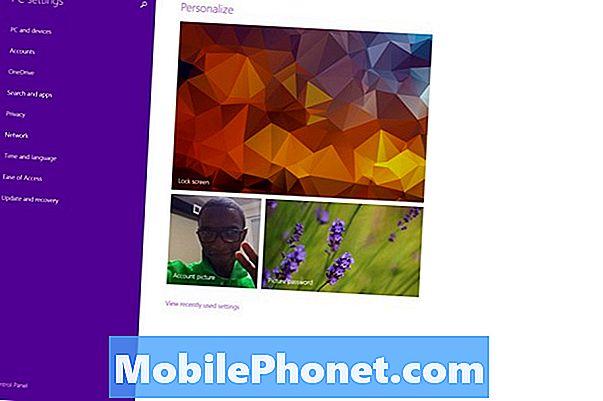
Érintse meg vagy kattintson a gombra Szinkronizálási beállítások.
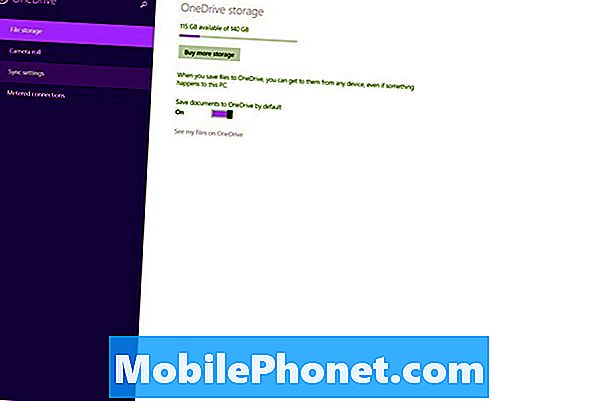
Ez a OneDrive Sync Settings terület. Innen gyakorlatilag ki lehet kapcsolni a teljes OneDrive szinkronizálási élményt. Ha a OneDrive-t a készülékkel állítja be, akkor valószínű, hogy a képernyőn minden kapcsoló be van kapcsolva. A képernyő felső részén lévő fő kapcsolót megfordíthatja az összes OneDrive beállítás szinkronizálásának meggyilkolására, de inkább sebészeti megközelítést javasolnék.
Flip mind a három váltó alatt Személyre szabási beállítások hogy megszabaduljon a témáról, megváltoztatja a több eszköz közötti szinkronizálást. Ha csak le szeretné állítani a háttér szinkronizálását, kapcsolja be a Asztali személyre szabás kapcsolja ki.
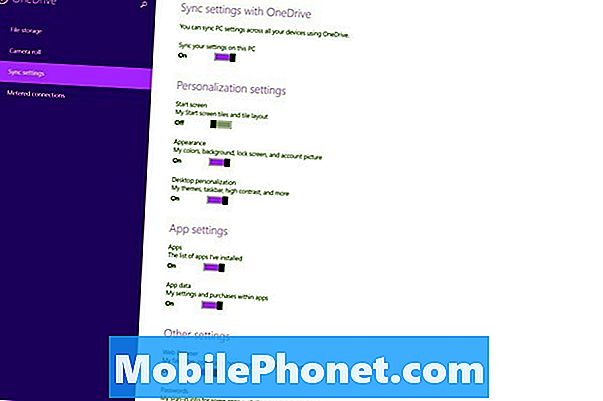
Tessék, itt van. Ez mindössze annyit kell tennie. Fontos, hogy ne felejtse el csak kikapcsolni azokat a beállításokat, amelyeket nem kíván szinkronizálni. Nem javaslom, hogy mindezek kikapcsolódjanak, mivel néha hasznosak lehetnek. Számos Windows 8.1 felhasználó megoldja ezt a problémát egy olyan helyi fiók létrehozásával, amely nem kapcsolódik egy Microsoft-fiókhoz. Ez egy rossz ötlet, mivel ez azt jelenti, hogy nem használhatja a Windows Store-t vagy olyan alkalmazásokat, mint az Xbox Music. Jobb ötlet különböző fiókok létrehozása.
Sok szerencsét a Windows-eszközökkel.


